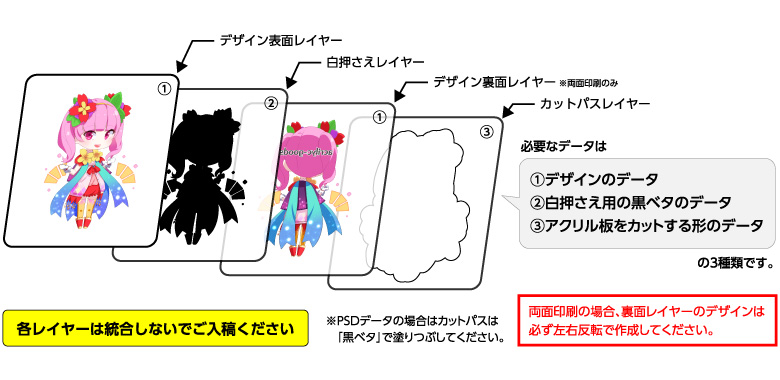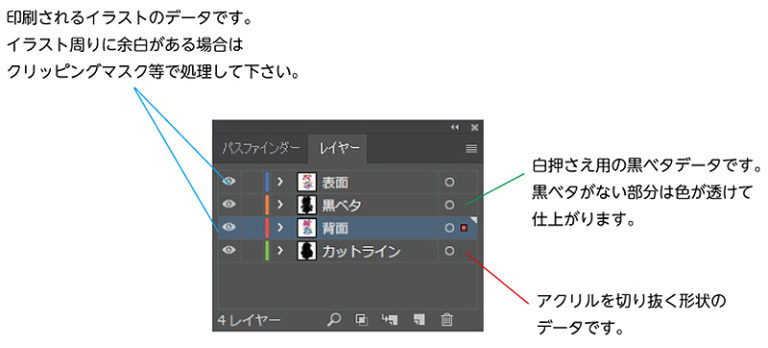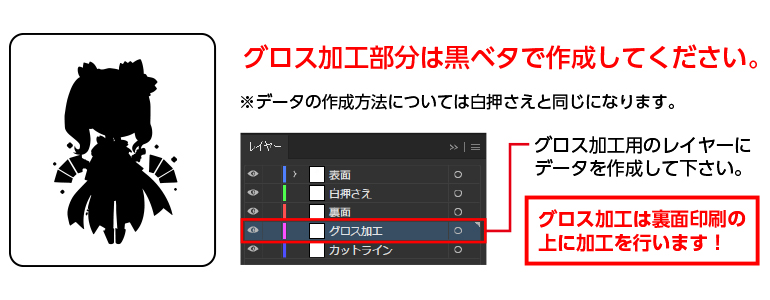完全データとは
弊社で修正する必要のない、完成した状態のデータのことを「完全データ」と言います。
お客様には完全データ入稿をお願いしておりますので、入稿されたデータに不備があった場合は、お客様に修正して頂き再入稿をお願いしております。
データチェックは行なっておりますが、文字などやデザインの不備などの確認は行っておりません。
ご入稿前に一度データに不備がないかご確認下さいますようお願いいたします。
入稿データは下記の図のように分けて作成してください。
レイヤーにはわかりやすく該当名をつけ、不要なレイヤーは削除してください。
またレイヤーは統合しないでご入稿ください。
- ※データに不備がある場合は納期が遅れてしまいますのでご注意ください。
印刷は基本的にアクリルの裏面に行います
白押さえ/グロス加工のレイヤー
カットパスのレイヤー
ご注意ください!
- PSDデータで作成する場合、カットライン部分は「黒ベタ」で作成をお願いいたします。その際、レイヤー名は「カットライン」としてください。
- イラストレーターで画像を埋め込みにする場合は、画像はCMYKに変換してください。
RGBのままだと色が混ざることがあります。その場合は弊社での保証はいたしませんのでご了承ください。 - 機械の都合上カットラインと印刷のズレがどうしても生じます。(1mm~前後)細かいパーツや、カットラインに沿ったデザインの場合、より目立ちやすくなります。どうぞご了承くださいませ。
- カットラインを制作される場合は、カット位置とプリント位置に1mm前後のズレが生じる場合がありますので、イラストとカットラインの間を3mm~前後間隔をあけるとズレが目立ちにくくなります。
- 上記の理由により、ズレが生じることが難しいデザインの場合、ご対応をお断りさせていただく可能性がございます。ご了承くださいませ。


 0
0